Пример создания многопоточного приложения
Мы будем пытаться вычислить число "пи" с максимальной точностью после запятой. Конечно, встроенная в Delphi константа Pi имеет достаточную точность, правильнее сказать — максимальную, допускаемую самым точным 10-байтным форматом для вещественных чисел Extended. Так что превзойти ее нам не удастся. Но этот пример использования потоков может послужить прологом для решения реальных задач.
Первый пример будет содержать два потока: главный (обрабатывающий ввод пользователя) и вычислительный; мы сможем изменять их свойства и наблюдать за реакцией.
Итак, выполните следующую последовательность действий:
1. В среде Delphi откройте меню File и выберите пункт New Application.
2. Расположите на форме пять меток и один переключатель, как показано на рис. 1. Переименуйте главную форму в fmMain.
3. Откройте меню File и выберите пункт Save Project As. Сохраните модуль как uMain, а проект — как Threads 1.
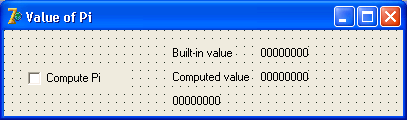
Рис. 1 Внешний вид формы для приложения Threads1
4. Откройте меню File и выберите пункт New. Затем дважды щелкните на объекте типа поток (значок Thread Object). Откроется диалоговое окно New Items, показанное на рис. 2.
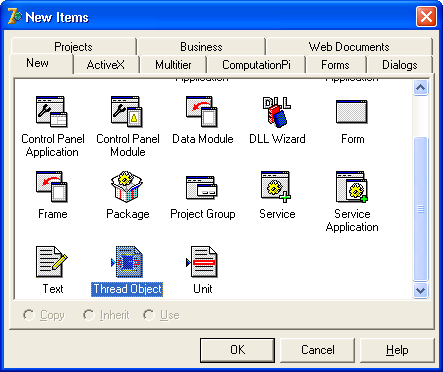
Рис. 2 Диалоговое окно New Items с выбранным объектом типа "поток"
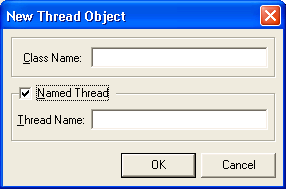
Рис. 3 Диалоговое окно New Thread Object
5. Когда появится диалоговое окно для именования объекта поток, введите TPiThread и нажмите клавишу Enter (рис. 3). Помимо этого, при желании, вы можете присвоить создаваемому потоку имя, установив флажок Named Thread и задав имя в поле Thread Name. Так как имя потока используется только для удобства обозначения, эту возможность мы использовать не будем.
Delphi создаст новый модуль и поместит в него шаблон для нового потока.
6. Код, вносимый в метод Execute, вычисляет число, используя сходимость бесконечного ряда Лейбница:
Pi = 4 - 4/3 + 4/5 - 4/7 + 4/9 -...
Разумеется, отображать новое значение после каждой итерации — это то же самое, что стрелять из пушки по воробьям. На отображение информации система потратит в десятки раз больше времени, чем на собственно вычисления. Поэтому мы ввели константу updatePeriod, которая регулирует периодичность отображения текущего значения.
Код метода Execute показан ниже:
const
// Лучше использовать нечетное число для того, чтобы избежать эффекта
// мерцания
UpdatePeriod = 1000001;
procedure TPiThread.Execute;
var
sign : Integer;
PiValue, PrevValue : Extended;
i : Int64;
begin
{ Place thread code here }
PiValue := 4;
sign := -1;
i := 0;
repeat Inc(i);
PrevValue := PiValue;
PiValue := PiValue + sign * 4 / (2*i+l);
sign := -sign;
if i mod UpdatePeriod = 0 then
begin
GlobalPi := PiValue;
GlobalCounter := i;
Synchronize(fmMain.UpdatePi);
end;
until Terminated or (Abs(PiValue - PrevValue) < 1E-19);
end;
7. Откройте меню File и выберите пункт Save As. Сохраните модуль с потоком как uPiThread.pas.
8. Отредактируйте главный файл модуля uMain.pas и добавьте модуль uPiThread к списку используемых модулей в секции интерфейса. Он должен выглядеть так:
uses
Windows, Messages, SysUtils, Variants, Classes,
Graphics, Controls, Forms, StdCtrls, uPiThread;
9. В секции public формы TfmMain добавьте ссылку на создаваемый поток:
PiThread : TPiThread;
10. Добавьте в модуль uMain две глобальные переменные:
GlobalPi : Extended; GlobalCounter : Int64;
и метод UpdatePi:
procedure TfmMain.UpdatePi;
begin
if Islconic(Application.Handle) then
Exit;
LaValue.Caption := FloatToStrF(GlobalPi, ffFixed, 18, 18);
lalterNum.Caption := IntToStr(GlobalCounter) + ' iterations';
end;
Этот метод, если вы обратили внимание, вызывается из потока посредством процедуры Synchronize. Он отображает текущее значение приближения к числу "пи" и количество итераций.
В случае, если главное окно приложения свернуто, отображение не производится; так что после его развертывания вам, возможно, придется подождать некоторое время для обновления.
11. Выполните двойной щелчок на свободном месте рабочей области формы, при этом создастся шаблон метода FormCreate. Здесь мы отобразим значение системной константы р±:
procedure TfmMain.FormCreate(Sender: TObject); begin laBuiltln.Caption := FloatToStrF(Pi, ffFixed, 18, 18); end;
12. Выберите на форме переключатель (его имя cbcalcuiate) и назначьте событию Onclick код, создающий и уничтожающий вычислительный поток в зависимости от состояния переключателя:
procedure TfmMain.cbCalculateClick(Sender: TObject);
begin
if cbCalculate.Checked then
begin
PiThread := TPiThread.Create(True);
PiThread.FreeOnTerminate := True;
PiThread.Priority := tpLower;
PiThread.Resume;
end
else
begin
if Assigned(PiThread) then
PiThread.Terminate;
end;
end;
Таким образом, многопоточное приложение готово к запуску. Если все пройдет нормально, вы увидите картинку, подобную той, которая приведена на рис. 4.
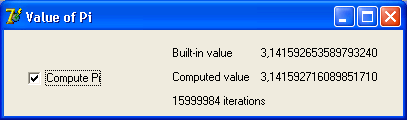
Рис. 4 Выполняющееся приложение Threads1
Пока один из авторов писал текст этого раздела, запущенное одновременно приложение Threadsl выполнило пять миллиардов итераций и приблизилось к встроенному значению Pi в десятом разряде. Интересно, насколько хватит терпения у вас?
Этот простой пример — первый шаг в усвоении того, как от базового класса rrhread можно порождать собственные классы. Из-за своей простоты он не лишен недостатков; более того — если бы вычислительных нитей было не одна, а более, кое-какие приемы были бы даже ошибочными. Но целью статьи было всего лишь показать метод реализации многопоточности в Delphi.
Комментарии